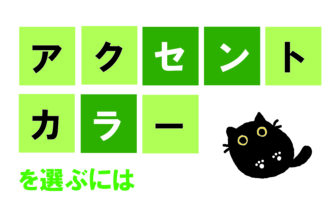パソコンのスペックを確認する方法をご紹介します。お使いの機種のWindowsのバージョンも、こちらの手順で確認が可能です。
PCのスペックを確認する方法
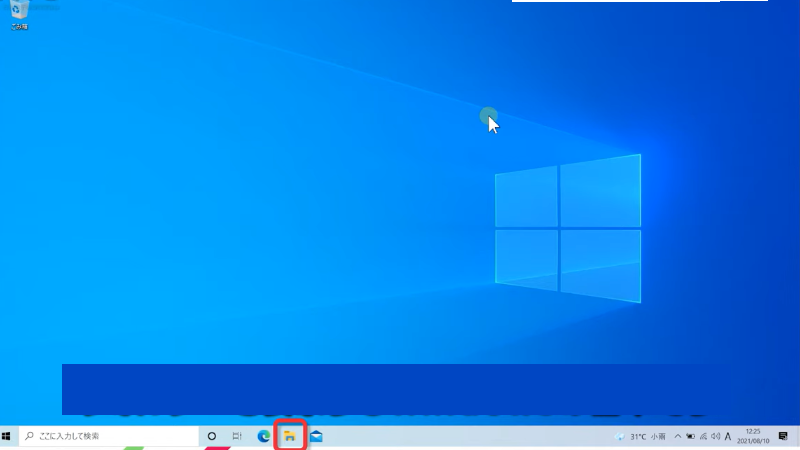
ホーム画面下にあるエクスプローラーを開きます
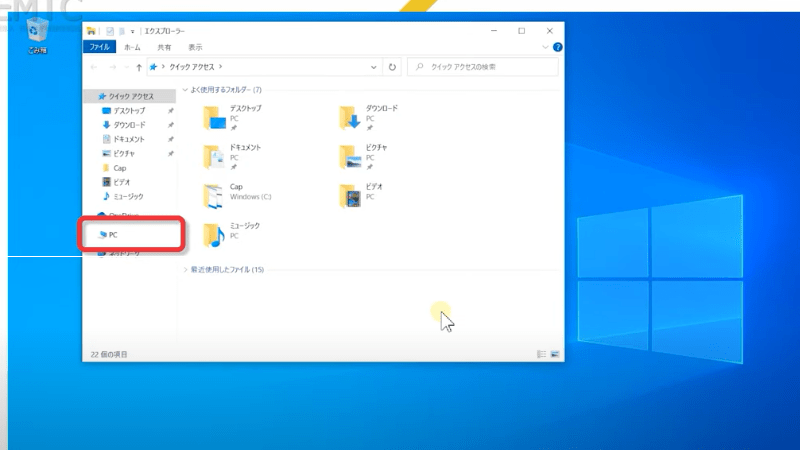
左側の一覧からPCを選択します
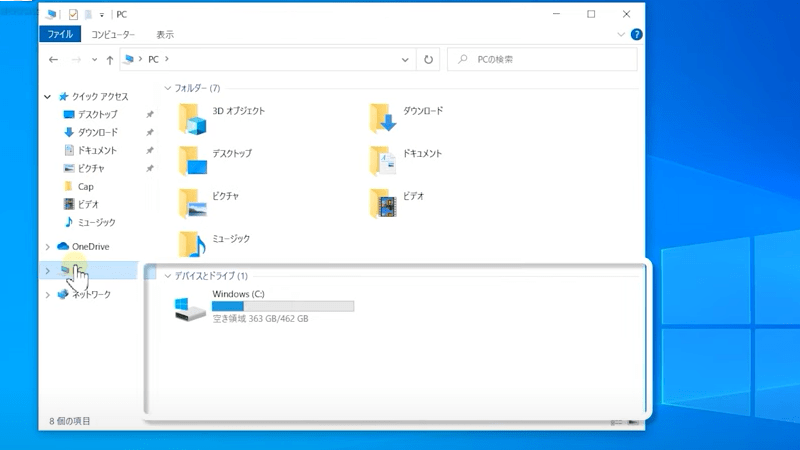
「デバイスとドライブ」の空いているところを右クリックします
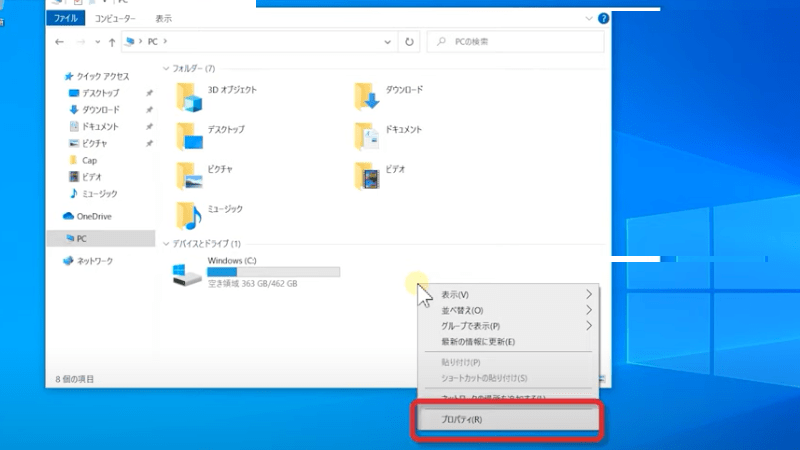
右クリックメニューから「プロパティ」をクリックします
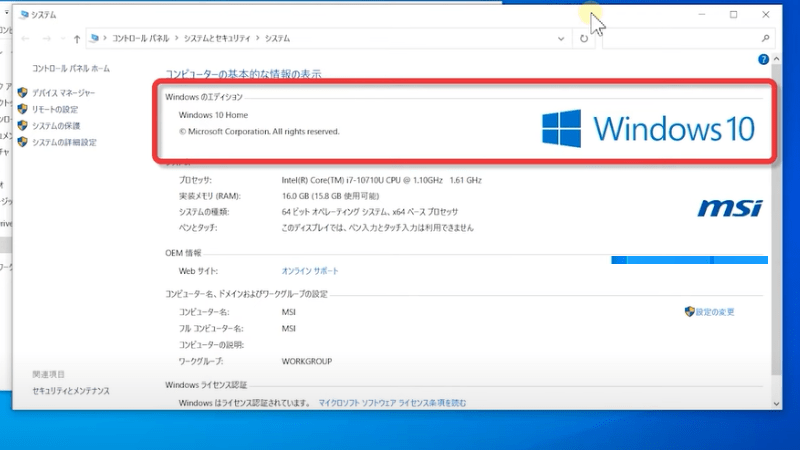
コンピューターの基本情報を表示した画面になります。
Windowsのエディションでは使っているWindowsのバージョンが表示されます。
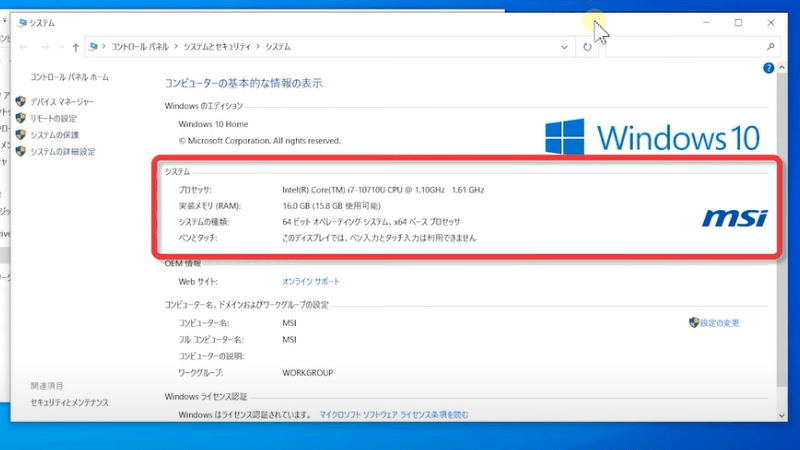
システムにはPCのCPU、メモリなどが表示されます
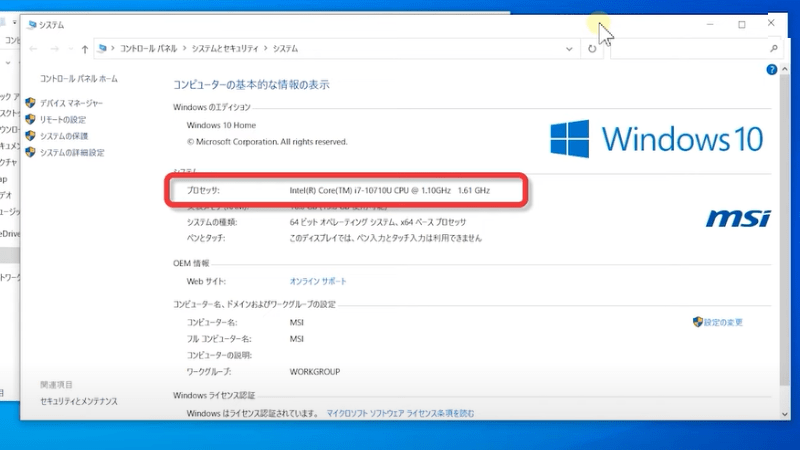
CPUを知りたい場合はプロセッサの欄を確認します。CPUとはパソコンの頭脳にあたる部分になります。こちらの性能が良いものほど情報処理スピードが速くなります
ここが1GHzより小さい場合はWindows11には対応できません。
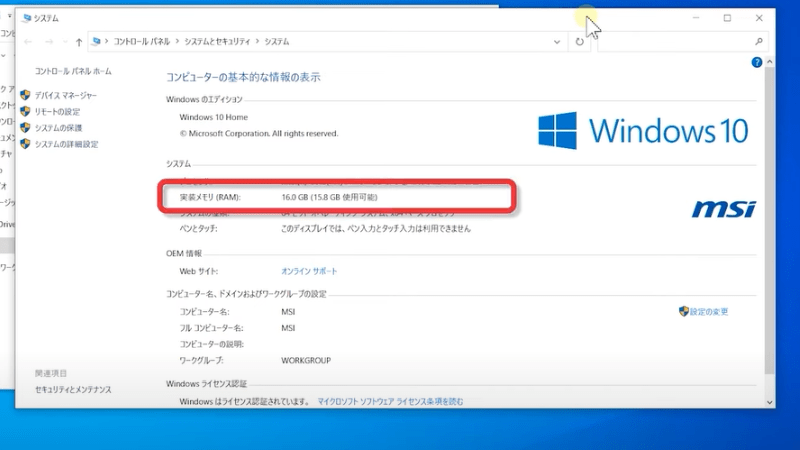
メモリを知りたい場合は実装メモリ(RAM)の欄を確認します。メモリは色々な情報を一時的に記録する場所、大きいほど処理が速くなったり一度に開けるアプリが増えます
ここが4GBより小さい場合もWindows11と互換性がありません。
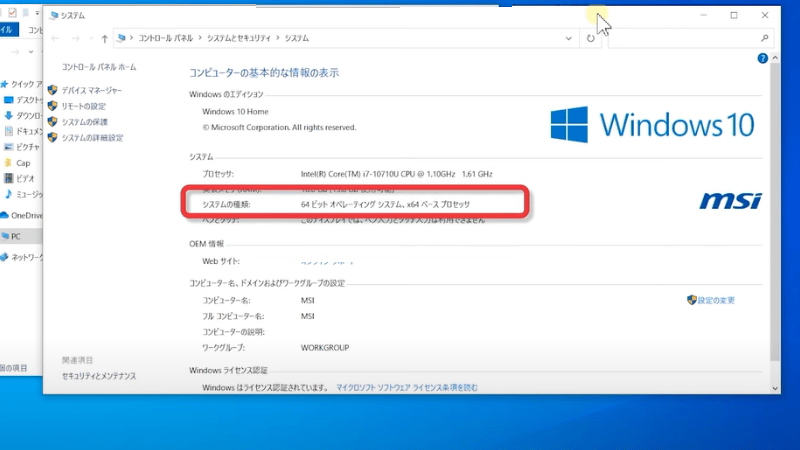
システムの種類が64ビットではない場合、Windows11との互換性がありません。
その他にもWindows11に必要な要件はいくつかあります。詳しく知りたい方は以下のリンクよりご確認ください。
https://www.microsoft.com/ja-jp/windows/windows-11-specifications?r=1